ڪمپيوٽر مان آڊيو ڪيئن رڪارڊ ڪجي

جڏهن اهو هڪ مفت ۽ قابل اعتماد آڊيو رڪارڊنگ سافٽ ويئر اوزار جي ڳولا ۾ اچي ٿو، انٽرنيٽ هميشه مختلف اختيارن کي پيش ڪندي. اهي خاص طور تي ٺهيل ٿي سگهن ٿيون توهان جي سسٽم جي آواز يا ٻاهرين آڊيو ذريعن کي رڪارڊ ڪرڻ جي ضرورتن کي پورو ڪرڻ لاءِ ۽ حتي آن لائن ميڊيا جهڙوڪ اسٽريمنگ آڊيو، آن لائين ليڪچر، انٽرويو، پوڊ ڪاسٽ ۽ ٻيا. هي آرٽيڪل ڪيترن ئي مختلف ڪمپيوٽر سائونڊ رڪارڊرز کي متعارف ڪرايو ويندو جيڪي مڪمل طور تي ونڊوز ۽ ميڪ سميت مختلف پليٽ فارمن تي ڪم ڪن ٿا. پڙهو ۽ ڪمپيوٽر مان آڊيو رڪارڊ ڪرڻ لاءِ بهترين ۽ مناسب اوزار چونڊيو.
ونڊوز پي سي ۽ ميڪ لاءِ بهترين ڪمپيوٽر آڊيو رڪارڊر (سفارش ڪيل طريقو)
ڪمپيوٽر تي آڊيو رڪارڊ ڪرڻ لاء پهريون ۽ اعلي سفارش آهي موويي اسڪرين رڪارڊر. اهو هڪ سڌو اوزار آهي جيڪو سڀني پيچيده سيٽ اپ کي ڇڏڻ ۾ مدد ڪري ٿو ۽ توهان کي ڪمپيوٽرن ۽ ٻاهرين آڊيو ذريعن تي اندروني آواز کي سڌو سنئون رڪارڊ ڪرڻ جي قابل بڻائي ٿو. توهان آساني سان رڪارڊ ڪري سگهو ٿا توهان جي مائڪروفون آواز هڪ ڀيرو ڪمپيوٽر سان ڳنڍيندي. ان کان علاوه، هي آڊيو رڪارڊر شور جي منسوخي کي سپورٽ ڪري ٿو، تنهنڪري توهان کي پريشان ٿيڻ جي ضرورت ناهي ته توهان جي ڪمپيوٽر مان رڪارڊ ٿيل آواز جي آواز جي معيار کي تمام گهڻو متاثر ٿيندو. يا ته توهان ڪنهن هڪ ذريعن مان آڊيو رڪارڊ ڪرڻ جو انتخاب ڪري سگهو ٿا يا هڪ ئي وقت اندروني ۽ بيروني آواز کي رڪارڊ ڪري سگهو ٿا.
ونڊوز ورزن شيڊول رڪارڊنگ کي به سپورٽ ڪري ٿو جيڪو توهان کي اجازت ڏئي ٿو ته هڪ مخصوص وقت تي خودڪار طريقي سان رڪارڊنگ ختم ڪري ته جيئن توهان کي هر وقت ڪمپيوٽر جي چوڌاري نه رهڻ جي ضرورت آهي. رڪارڊ ٿيل آڊيو محفوظ ڪري سگھجي ٿو ۽ MP3، WMA، AAC، M4A آڊيو فائلن ۾ تبديل ٿي سگھي ٿو جڏھن رڪارڊنگ ختم ٿي وڃي.
ڪمپيوٽر جي آواز کي رڪارڊ ڪرڻ کان سواء، هي آڊيو رڪارڊنگ اوزار استعمال ڪرڻ ۾ آسان اسٽريمنگ آڊيو رڪارڊر طور ڪم ڪري سگهي ٿو. توھان ان کي استعمال ڪري سگھوٿا اسٽريمنگ آڊيو کي رڪارڊ ڪرڻ لاءِ انٽرنيٽ ريڊيو اسٽيشنن، ميوزڪ سائيٽن، وڊيو پليٽ فارمن (يوٽيوب، ويميو، وغيره)، رڪارڊ Skype/VoIP فون ڪالز، ۽ تقريبن هر آڊيو مواد.
ٽي-ان-ون رڪارڊنگ سافٽ ويئر ۾ ٺهيل هڪ فنڪشن جي طور تي، توهان پروگرام استعمال ڪري سگهو ٿا ڪمپيوٽر اسڪرين کي آڊيو سان رڪارڊ ڪرڻ، رڪارڊ گيم پلے، ۽ اسڪرين شاٽ وٺڻ لاءِ.
مووي اسڪرين رڪارڊر سان ڪمپيوٽر تي آڊيو ڪيئن رڪارڊ ڪجي
قدم 1. مفت ڊائون لوڊ Movavi اسڪرين رڪارڊر ۽ ان کي توهان جي ڪمپيوٽر تي انسٽال.
قدم 2. پروگرام کوليو ۽ "اسڪرين رڪارڊر" تي ڪلڪ ڪريو.

قدم 3. سسٽم سائونڊ بٽڻ کي آن ڪريو جيڪڏھن توھان کي ڪمپيوٽر مان آواز رڪارڊ ڪرڻ جي ضرورت آھي. ۽ جڏهن توهان کي پنهنجي آواز کي پڪڙڻ جي ضرورت هجي ته مائڪروفون بٽڻ کي آن ڪريو. جيڪڏهن توهان ٻنهي جي ضرورت هجي ته ٻن بٽڻ تي ٽوگل ڪريو. توھان حجم کي ڪنٽرول ڪرڻ لاءِ سلائڊر کي ڇڪي سگھو ٿا.

جيڪڏهن مائڪروفون سان رڪارڊنگ ٿي رهي آهي، مهرباني ڪري اصل آواز صاف ڪرڻ لاءِ مائڪروفون شور جي منسوخي ۽ مائڪروفون جي واڌاري کي چالو ڪريو. ان کان علاوه، سيٽنگون آئڪن تي ڪلڪ ڪريو ۽ آڊيو اثر کي جانچڻ لاء ترجيح ۾ آواز چيڪ ڏانھن وڃو.

قدم 4. جڏهن توهان تيار آهيو، رڪارڊنگ شروع ڪرڻ لاءِ REC بٽڻ تي ڪلڪ ڪريو. رڪارڊر هڪ ونڊو کي اڳتي وڌائيندو جيڪو ڏيکاري ٿو ته توهان هاٽ ڪيز سان رڪارڊنگ شروع يا بند ڪريو. (توهان ڪلڪ ڪري سگهو ٿا Hotkey تبديل ڪريو ڪيبورڊ شارٽڪٽس کي تبديل ڪرڻ لاءِ جيڪي توهان چاهيو ٿا).
قدم 5. رڪارڊنگ دوران، توهان اصل وقت ۾ آڊيو حجم ڪنٽرول ڪري سگهو ٿا. رڪارڊنگ کي ختم ڪرڻ لاء، مستطيل آئڪن تي ڪلڪ ڪريو. رڪارڊنگ کي ختم ڪرڻ کان پوء، توهان رڪارڊنگ فائل کي MP3 فارميٽ ۾ محفوظ ڪري سگهو ٿا.
طريقه:
- جيڪڏھن توھان کي ضرورت آھي رڪارڊنگ پاڻمرادو ختم ٿيڻ لاءِ، ڪلڪ ڪريو گھڙي آئڪن، ۽ داخل ڪريو رڪارڊنگ جي متوقع مدت. جڏهن وقت ختم ٿي ويندو، رڪارڊر بند ٿي ويندو ۽ رڪارڊنگ خودڪار طريقي سان محفوظ ڪندو.
- توھان فيصلو ڪري سگھوٿا ته آڊيو فائل کي ڪهڙي فارميٽ ۾ محفوظ ڪيو وڃي وڌيڪ سيٽنگون> آئوٽ پٽ> آڊيو فارميٽ.
- جيڪڏهن توهان غلطي سان رڪارڊنگ کي ڇڏي ڏيو، توهان منسوخ ٿيل پروجيڪٽ کي بچائڻ لاء پروگرام ٻيهر شروع ڪري سگهو ٿا.

بهترين متبادل: آڊسيٽي (پي سي تي ميوزڪ رڪارڊ ڪرڻ لاءِ بهترين)
لاء هڪ پیشہ ور ۽ مشهور متبادل موويي اسڪرين رڪارڊر Audacity آهي. اهو هڪ کليل ذريعو ۽ مفت آڊيو رڪارڊر آهي جيڪو ونڊوز، ميڪ ۽ لينڪس سان مطابقت رکي ٿو. رڪارڊنگ کان علاوه، هي هلڪو وزن وارو پروگرام آڊيو ايڊيٽنگ جي اختيارن سان گڏ اچي ٿو. ۽ آڊيو کي رڪارڊ ڪرڻ يا ايڊيٽنگ ڪرڻ دوران، آواز موج جي صورت ۾ ظاهر ٿيندو، تنهنڪري توهان آساني سان شور کي محسوس ڪري سگهو ٿا ۽ ناپسنديده حصن کي ايڊٽ ڪري سگهو ٿا.
Movavi اسڪرين رڪارڊر جي مقابلي ۾، Audacity وٽ ڪيترن ئي ٽريڪن کي پروسيسنگ ۽ ملائڻ لاءِ سپورٽ آهي. ٽيڪنيڪل طور تي، توهان پنهنجي ڪمپيوٽر آڊيو ۽ مائڪروفون آواز ٻنهي کي رڪارڊ ڪري سگهو ٿا Audacity سان. پر جيڪڏھن توھان کي ضرورت آھي گھڻن ٽريڪن کي رڪارڊ ڪرڻ لاءِ، پڪ ڪريو ته توھان وٽ ھڪڙو آواز آھي جنھن ۾ ان پٽ لاءِ ھڪ ئي وقت گھڻن انپٽس جي صلاحيت موجود آھي.
اڃا، توھان ڪجھھ حلن کي ترجيح ڏئي سگھو ٿا جيڪي اضافي سافٽ ويئر ڊائون لوڊ ڪرڻ جي ضرورت نه آھن. هيٺيان حصا توهان کي ڏيکاريندا ته ڪمپيوٽر آڊيو کي ڪيئن رڪارڊ ڪجي ونڊوز ۽ ميڪ تي ڪجهه بلٽ ان ٽولز سان.
ونڊوز 10 کان آواز کي رڪارڊ ڪرڻ لاءِ اسٽيريو ميڪس ڪيئن استعمال ڪجي (ڪوبه ڊائون لوڊ)
اسان سڀ ڄاڻون ٿا ته ونڊوز ۾ هڪ بلٽ ان وائس رڪارڊر آهي، ۽ مايوسي جي ڳالهه اها آهي ته رڪارڊر صرف مائڪرو فون مان آواز رڪارڊ ڪري سگهي ٿو. پر هڪ دفعو توهان پنهنجي PC تي اسٽيريو ميڪ آپشن کي فعال ڪيو، توهان پنهنجي ڪمپيوٽر تي آواز رڪارڊ ڪري سگهو ٿا جيئن اهو توهان جي اسپيڪر مان نڪرندو آهي.
اسٽيريو ميڪس ڇا آهي
اسٽيريو ميڪس، پڻ سڏيو ويندو آهي "جيڪو توهان ٻڌو آهي" اهو نالو آهي آئوٽ اسٽريم جو نالو سڀني چينلن کي ملايو ويو آهي. توهان جي ڪمپيوٽر تي سائونڊ ڊرائيور شايد اسٽيريو ميڪس کي سپورٽ ڪندا آهن، جڏهن ته، اختيار اڪثر ونڊوز تي ڊفالٽ طور بند ٿيل هوندو آهي (ونڊوز 10/8/7). اسٽيريو ميڪس آپشن کي فعال ڪرڻ سان، وائس رڪارڊر توهان جي PC تي مائڪروفون جي بدران اسٽيريو ميڪس ذريعي سسٽم جو آواز رڪارڊ ڪري سگهي ٿو.
نوٽ: ڪجھ ونڊوز پي سي شايد اسٽيريو ميڪس اختيار سان نه اچن. هن صورتحال ۾، اسان ٽئين پارٽي سافٽ ويئر استعمال ڪرڻ جي صلاح ڏيو ٿا جهڙوڪ موويي اسڪرين رڪارڊر ۽ مٿي ڄاڻايل Audacity جيڪڏهن توهان ڪمپيوٽر جي آواز کي رڪارڊ ڪرڻ چاهيو ٿا.
اسٽيريو ميڪس کي ڪيئن فعال ڪجي
قدم 1. توهان جي سسٽم ٽري ۾ آڊيو آئڪن تي صحيح ڪلڪ ڪريو ۽ سائونڊ پينل کولڻ لاءِ فهرست مان آواز چونڊيو.

قدم 2. رڪارڊنگ ٽئب جي تحت، اسٽيريو ميڪس تي صحيح ڪلڪ ڪريو، ۽ فعال ڪريو تي ڪلڪ ڪريو.
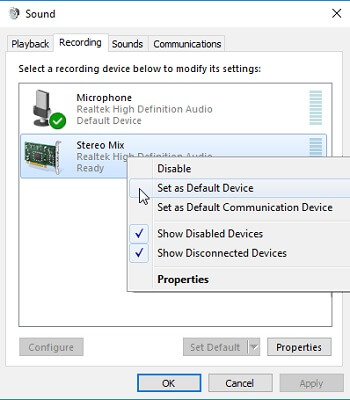
قدم 3. پڪ ڪرڻ لاءِ ته توهان جو آڊيو رڪارڊر ڪمپيوٽر جي آواز کي رڪارڊ ڪرڻ لاءِ مائڪروفون جي بدران اسٽيريو ميڪس استعمال ڪري ٿو، اسٽيريو ميڪس کي پنهنجي ڊفالٽ ان پٽ ڊيوائس طور سيٽ ڪريو.
ترڪيب: جيڪڏهن توهان اسٽيريو ميڪس آپشن نه ٿا ڏسو، اهو اختيار لڪيل ٿي سگهي ٿو. رڪارڊنگ ٽيب جي هيٺان خالي حصي تي صحيح ڪلڪ ڪريو، ۽ پڪ ڪريو ته ڏيکاريو غير فعال ڊيوائس ۽ ڏيکاريو ڊسڪنيڪٽ ڊيوائس چيڪ ٿيل آهن.
ونڊوز 10 تي آڊيو ڪيئن رڪارڊ ڪجي
وائيس رڪارڊر ايپ جي سڀ کان وڏي خوبي اها آهي ته توهان ڪنهن پروگرام کي ڳولڻ ۽ ٽيسٽ ڪرڻ جي ضرورت کان سواءِ ڪمپيوٽر تي اندروني آڊيو سڌو سنئون رڪارڊ ڪري سگهو ٿا.
قدم 1. لانچ وائس رڪارڊر توهان جي PC تي. توھان Windows آئڪن تي صحيح ڪلڪ ڪري سگھوٿا ۽ رڪارڊر کي ڳولڻ لاءِ سرچ استعمال ڪريو.
مرحلا 2. ونڊوز وائس رڪارڊر سپر وجداني ۽ استعمال ڪرڻ آسان آهي. توهان جي ڪمپيوٽر تي هلندڙ آڊيو کي رڪارڊ ڪرڻ شروع ڪرڻ لاءِ وچ ۾ موجود مائڪ آئڪن تي ڪلڪ ڪريو.

قدم 3. جڏهن توهان آڊيو کي رڪارڊ ڪرڻ جي ضرورت آهي بند ٿي وڃي، رڪارڊنگ کي ختم ڪرڻ لاء ٻيهر نيري بٽڻ تي ڪلڪ ڪريو.

Mac تي QuickTime Player سان Mac کان آڊيو ڪيئن رڪارڊ ڪجي
جيڪڏهن توهان هڪ Mac ڪمپيوٽر استعمال ڪري رهيا آهيو، توهان پڻ Mac ڪمپيوٽر مان آڊيو رڪارڊ ڪري سگهو ٿا صرف: Mac OS تي QuickTime Player استعمال ڪندي.
قدم 1. لانچ ڪريو QuickTime Player on your MacBook or iMac.
قدم 2. مٿي تي، ڪلڪ ڪريو فائل > نيو آڊيو رڪارڊنگ، جيڪو کوليندو آڊيو رڪارڊنگ پينل.

قدم 3. آڊيو رڪارڊنگ پينل تي، توهان حجم ۽ آڊيو معيار کي ترتيب ڏئي سگھو ٿا. پنهنجي Mac تي آڊيو رڪارڊنگ شروع ڪرڻ لاءِ ڳاڙهي رڪارڊ بٽڻ تي ڪلڪ ڪريو.
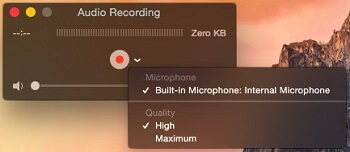
قدم 4. ٻيهر رڪارڊ بٽڻ تي ڪلڪ ڪريو جڏھن اوھان کي آواز رڪارڊنگ بند ڪرڻ وانگر محسوس.
بهرحال، QuickTime Player صرف سسٽم آڊيو ۽ اسٽريمنگ آڊيو کي رڪارڊ ڪري سگھي ٿو توهان جي Mac تي مائڪروفون ذريعي. آواز کي رڪارڊ ڪرڻ لاءِ جيئن اهو توهان جي Mac جي اسپيڪر مان ٻاهر نڪري رهيو آهي، توهان ڊائون لوڊ ڪري سگهو ٿا Soundflower for Mac مدد ڪرڻ لاءِ.
انهن مددگار اوزارن سان، توهان کي پنهنجي ڪمپيوٽر مان اچڻ واري آواز کي رڪارڊ ڪرڻ لاءِ سمارٽ فون رکڻ ۽ رڪارڊنگ ايپ لانچ ڪرڻ جي ضرورت ناهي.
هي پوسٽ ڪيئن مفيد هو
اسٽار تي ڪلڪ ڪريو ان کي شرح ڪرڻ لاء!
اوسط ريٽنگ / 5. ووٽن جي ڳڻپ ڏيو:




